• Filed to: PDF-Editor • Proven solutions
Der Foxit PDF Editor ermöglicht es Ihnen, das Layout Ihrer PDF-Dateien zu gestalten, Seiten zu löschen, Texte einzufügen und sogar neue Dateien zu erstellen. Es ist eine der erschwinglicheren Softwares, die Sie bei der Bearbeitung Ihrer PDF-Dateien unterstützt. Allerdings ist er nicht in der Lage, die PDF-Dateien in andere Ausgabeformate wie PowerPoint, HTML, Excel und Word umzuwandeln. Daher sollten Sie aufgrund seiner Unfähigkeit, bestimmte Bearbeitungsschritte durchzuführen, nach leistungsfähigen alternativen Softwares Ausschau halten, die diese Aufgaben bewältigen können. In diesem Artikel stelle ich Ihnen die beste Foxit-Alternative für Windows 10 vor.
PDFelement Pro für Windows ist ein großartiges Tool, das Sie anstelle des Foxit PDF Editors verwenden können. Mit diesem praktischen Tool können Sie PDF-Dateien so bearbeiten, wie Sie sie in Word bearbeiten können. Es ermöglicht auch die Bearbeitung von geschützten Dateien. Außerdem verfügt er über OCR-Technologie, mit der Sie gescannte PDF-Dateien in editierbare Formate konvertieren können. (Es gibt auch PDFelement Pro für Mac-User.)
Warum man diesen PDF-Editor wählen sollte:
Nach dem Herunterladen und Installieren dieser Foxit-Alternative für Windows 10 müssen Sie sie dann auf Ihrem Windows-10-Computer starten. Klicken Sie auf „Öffnen“, um PDF-Dateien von Ihrem Computer zu importieren. Wenn Sie sie nicht im PDF-Format haben, können Sie sie aus Word, Excel oder einem anderen Format erstellen. Wählen Sie die gewünschte PDF-Datei aus, die bearbeitet werden soll.

Wenn Sie auf die Registerkarte „Bearbeiten“ klicken, erhalten Sie weitere Bearbeitungswerkzeuge. Sie können neue Seiten erstellen, löschen, Texte kopieren, Texte hinzufügen, vorhandene Texte einbetten, Bilder hinzufügen und Wasserzeichen oder Lesezeichen hinzufügen. Außerdem können Sie die PDF-Dateien auch zusammenführen.

Gehen Sie auf die Registerkarte „Kommentar“. Sie sehen die Anmerkungsoption neben dem Markieren, Unterstreichen und Durchstreichen. Wählen Sie den Text aus, den Sie mit einer Anmerkung versehen möchten. Dann können Sie die gewünschte Option verwenden. Sie können auch die Farbe der Anmerkung von Rot ändern. Sie können auch Textfelder hinzufügen, wenn Sie das möchten.
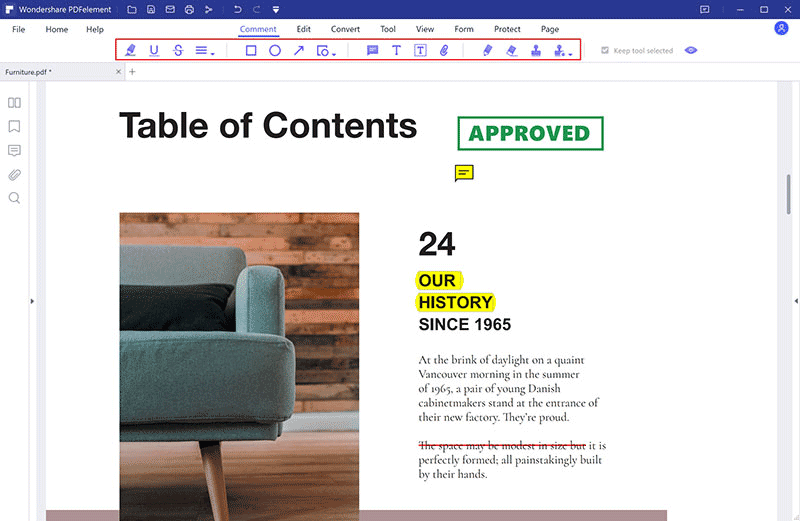
Wenn Sie mit der Bearbeitung fertig sind, können Sie die bearbeitete PDF-Datei kostenlos in eine der angebotenen Ausgabeformate konvertieren. Wählen Sie in der Registerkarte „Start“ die Ausgabeformate aus. Sie werden sehen, dass Sie sie in Word, Excel, PowerPoint, Image, Text und andere konvertieren können. Klicken Sie auf eine der Optionen. Bei der Auswahl des Ausgabeformats erscheint ein Pop-up-Einstellungsfenster. Benennen Sie die Datei um und wählen Sie den Speicherort der neuen Datei.

Wenngleich es mit beiden Softwares möglich ist, PDF-Dateien zu bearbeiten, übertrifft PDFelement Pro den Foxit PDF Editor mit einer Reihe von Bearbeitungswerkzeugen. Mit PDFelement Pro können Sie im Gegensatz zum Foxit PDF Editor, der diese Funktionen nicht hat, Texte markieren, kommentieren, unterstreichen und durchstreichen.
Der Foxit PDF Editor ermöglicht es Ihnen, Texte zu löschen, zu ändern und zu erstellen, kann das aber nicht mit gescannten PDF-Dateien machen wie PDFelement Pro. Letzterer ist in der Lage, diesen Text dank der OCR-Technologie zu erkennen.
Beide Softwares haben eine großartige Benutzeroberfläche, die einfach zu bedienen ist. Die Anweisungen sind klar und deutlich. Des Weiteren sind sie mit der neuesten Version des Windows-Betriebssystems kompatibel: Windows 10. Es liegt an Ihnen zu entscheiden, welches Tool Sie verwenden möchten, aber hier sei PDFelement Pro aufgrund seiner faszinierenden Funktionen empfohlen!
Alexander Wagner
staff Editor